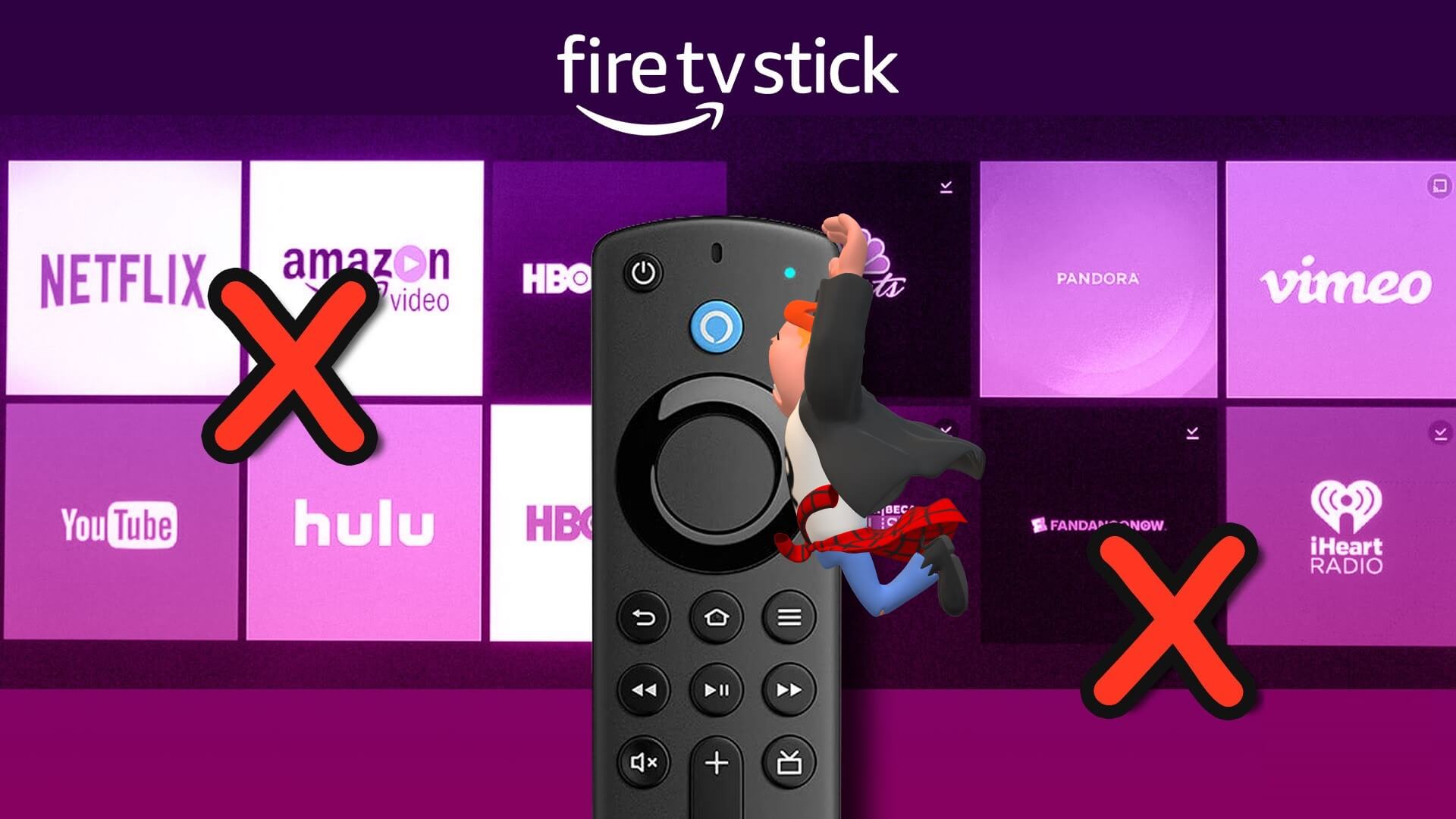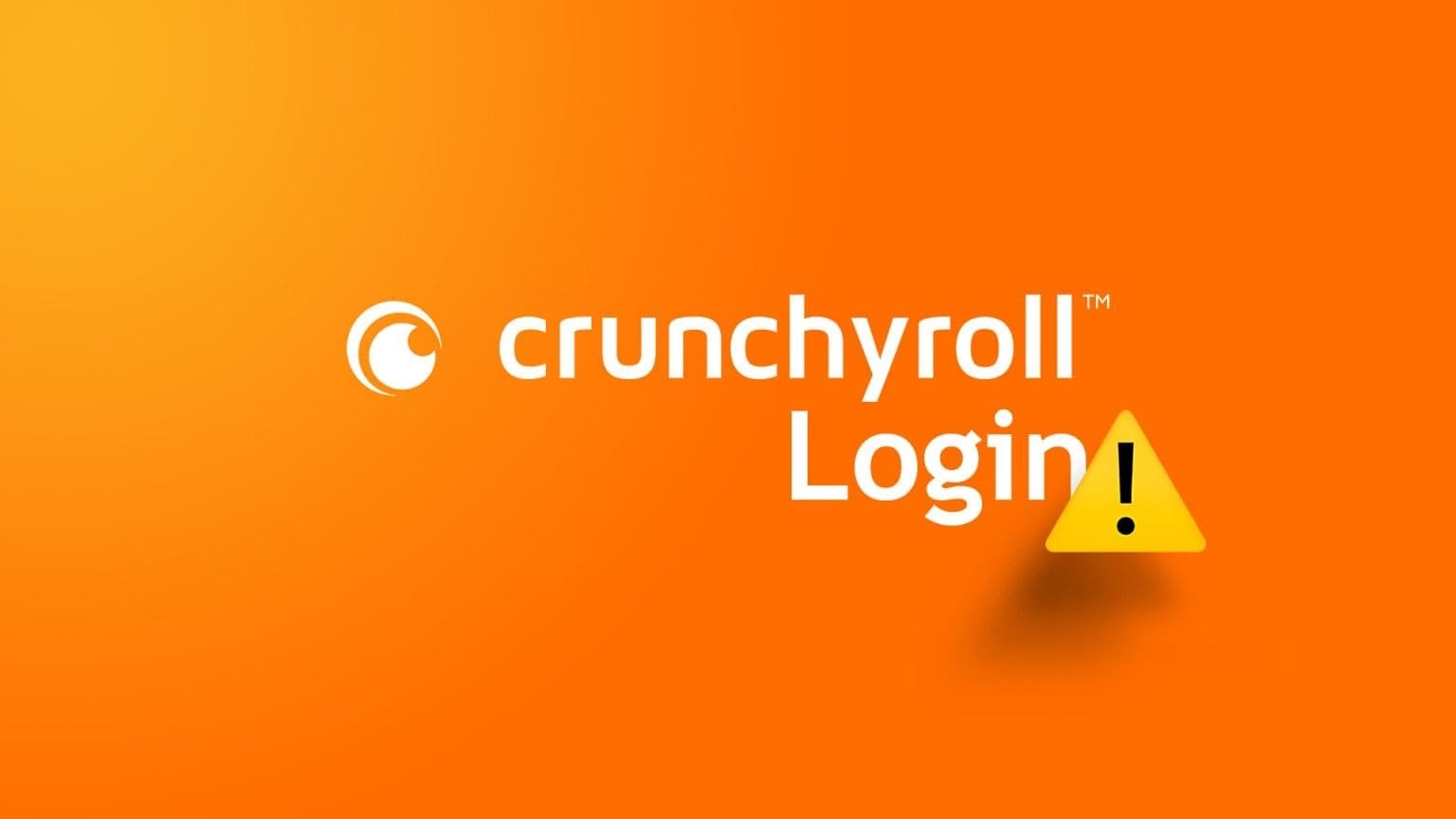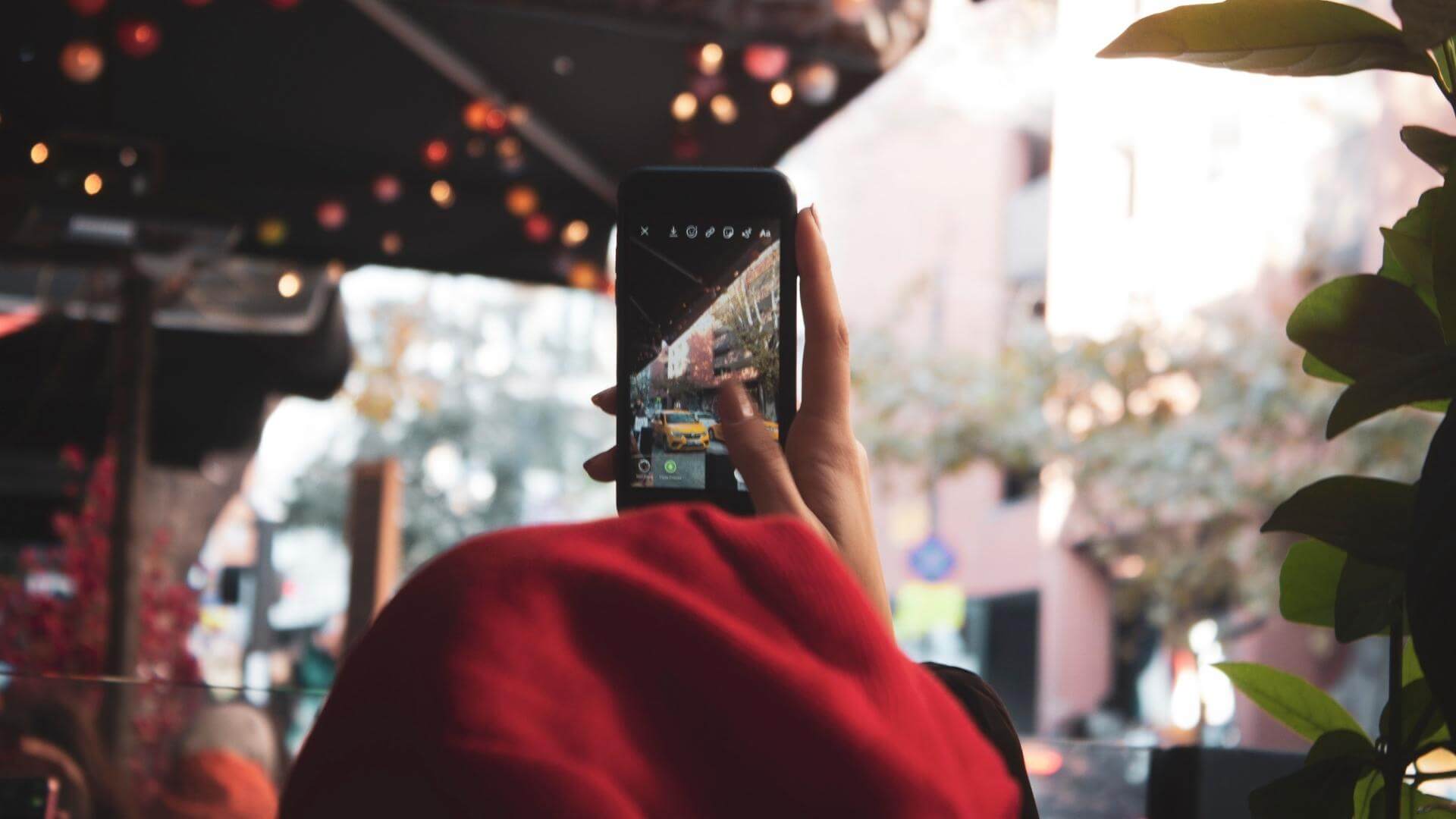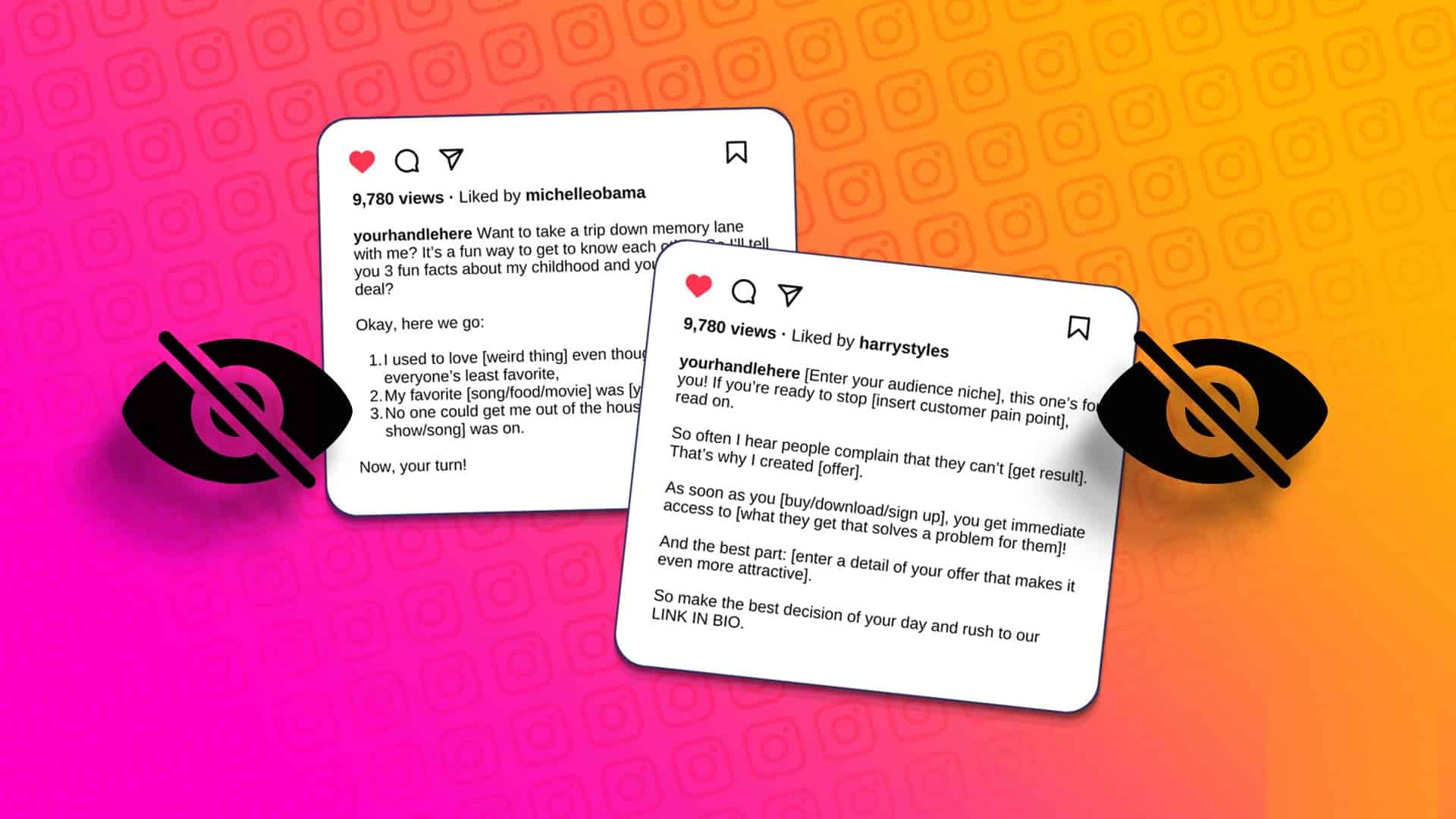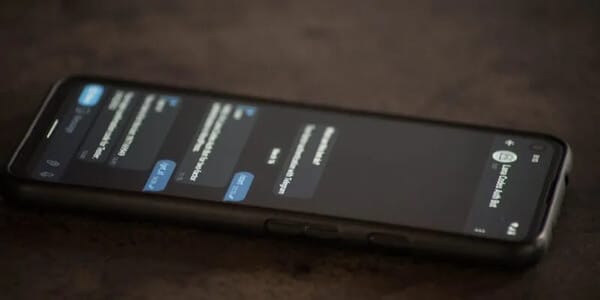Kao jedno od popularnih rješenja e-pošte za organizacije, prolaze različite vrste informacija Microsoft Outlook. Microsoft Outlook također replicira neke značajke drugih Microsoft Office programa. Primjer ovoga je značajka Umetni vezu. Uz Outlook, korisnici mogu umetati hiperveze u poruke. Ove hiperveze omogućuju primateljima e-pošte da posjete web stranice jednim klikom. Proces je vrlo jednostavan, a mi ćemo vam u ovom postu pokazati sve o tome kako dodati i izbrisati hipervezu u Outlook e-pošti. Evo kako to radi.

Umetanje hiperveze u vanjsku poruku e-pošte
Možete umetnuti hipervezu u Outlook e-poštu na računalu ili mobilnom uređaju. Objasnit ćemo što učiniti u oba slučaja pomoću koraka u nastavku:
Stvorite hiperveze u porukama e-pošte u programu Outlook na računalu
Prilog 1: upaliti Microsoft Outlook aplikacija na vašem računalu.
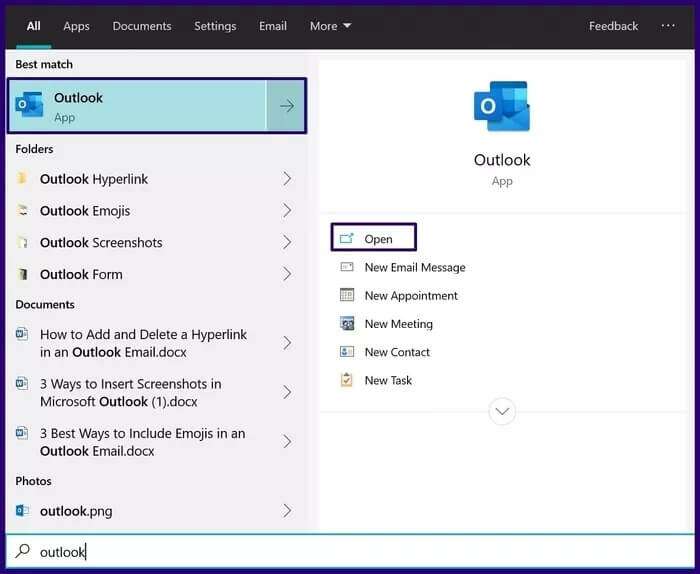
Prilog 2: Na vrpci odaberite Novi e-mail Ili iz pristigle pošte odaberite pošta i kliknite Mogućnost odgovora.
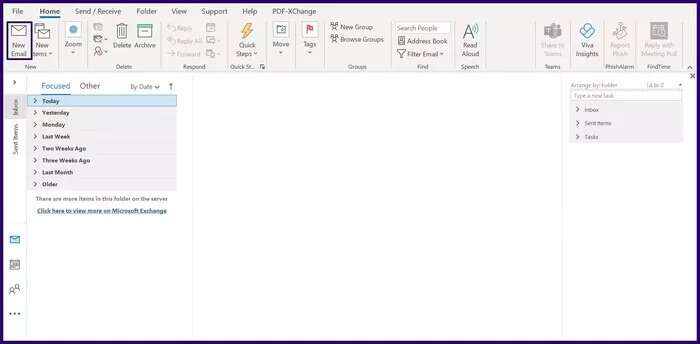
Korak 3: Stvoriti e-mail.
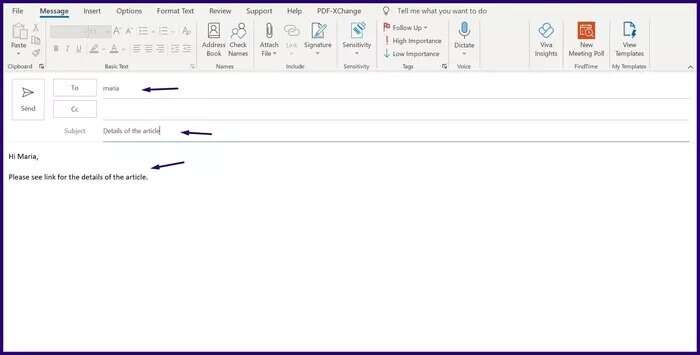
Prilog 4: Pronaći Tekst Gdje ti želiš Dodajte hipervezu svojim razlikovanjem.
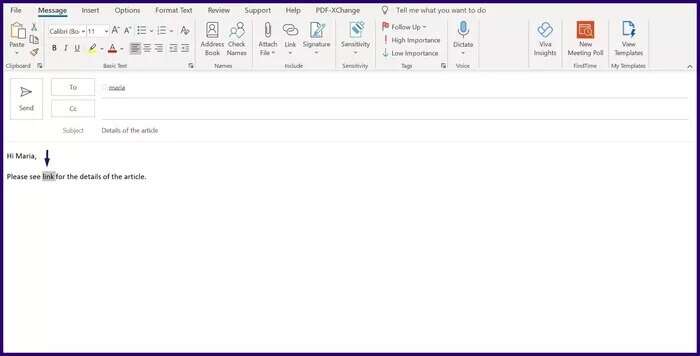
Prilog 5: Desnom tipkom miša kliknite tekst koji ste upravo odabrali i pomičite se kroz njega Opcije izbornika i odaberite Angažman. Alternativno, možete pomaknuti pokazivač na traku i kliknuti Angažman.
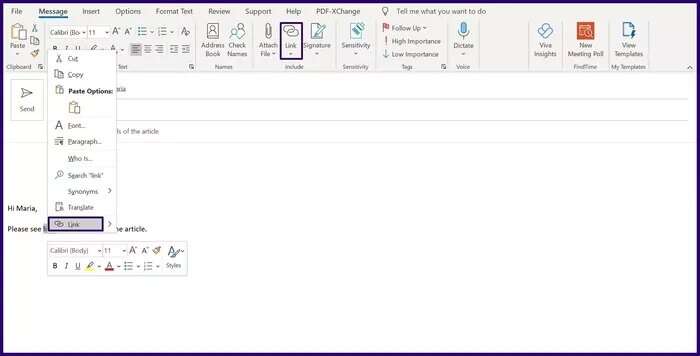
Korak 6: S opcija padajućeg izbornika kliknite "Umetni vezu".
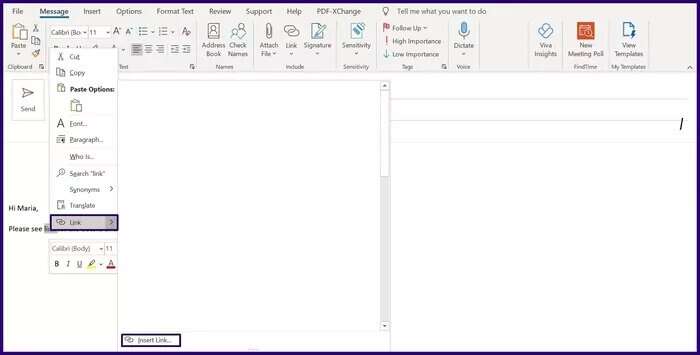
Prilog 7: u dijaloškom okviru "umetni hipervezu" , Unesi URL u polju adrese.
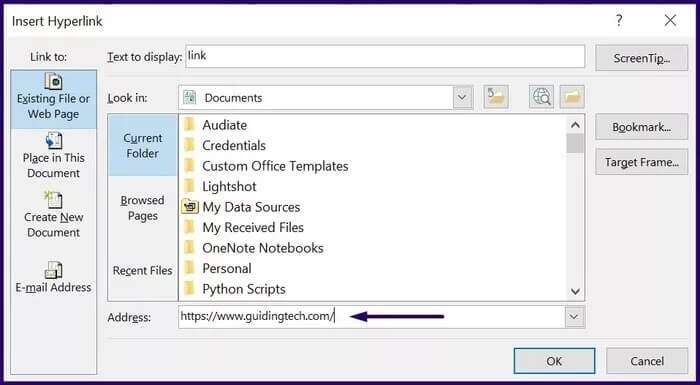
Prilog 8: Kada završite, kliknite "U REDU" ili pritisnite ući pomoću tipkovnice.
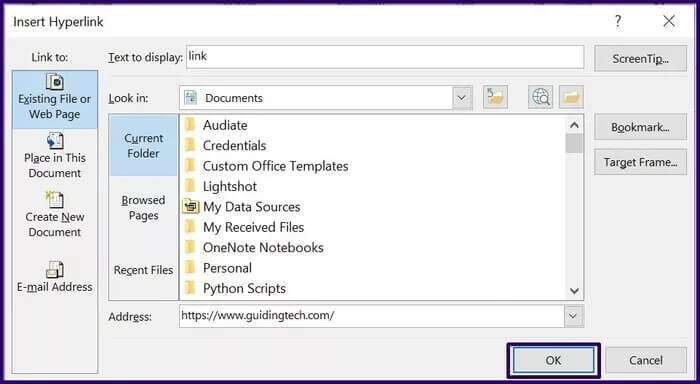
To je sve o tome kako stvoriti hipervezu u e-poruci u programu Outlook na računalu.
Stvorite hiperveze u porukama e-pošte u programu Outlook na mobilnom uređaju
Evo kako stvoriti hiperveze pomoću mobilne aplikacije Outlook:
Prilog 1: upaliti Aplikacija Outlook za mobilne uređaje na vašem pametnom telefonu.
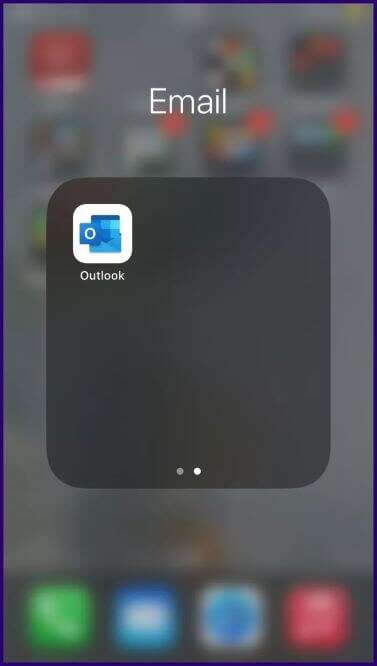
Prilog 2: Kliknite na Nova ikona e-pošte Ili iz pristigle pošte odaberite pošta i kliknite na opciju odgovor.
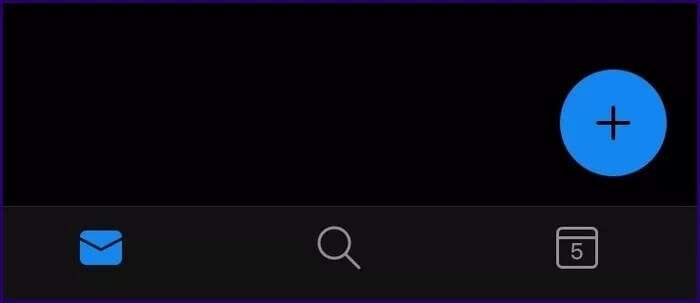
Korak 3: pisati Tvoj email na uobičajeni način.
Prilog 4: Pronaći Tekst Gdje ti želiš Umetnite hipervezu.
Prilog 5: Kliknite na Istaknuti tekst I vidjet ćete popis s opcijama.
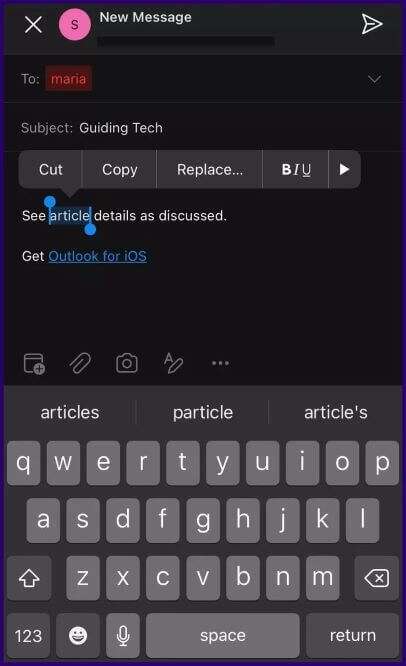
Korak 6: listati kroz mogućnosti i pritisnite Dodajte vezu.
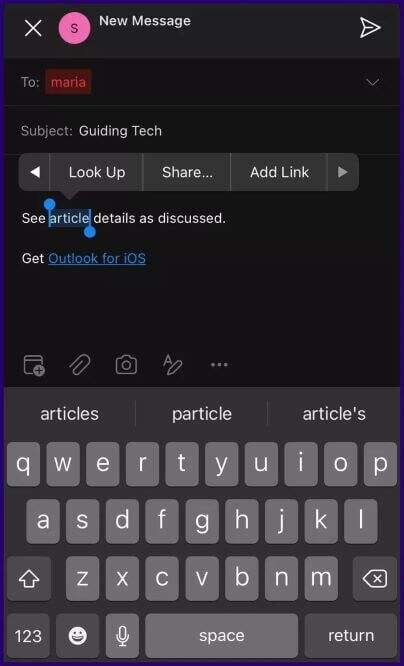
Prilog 7: Navedite vezu tako da je zalijepite ili upišete u označeno polje veza. "
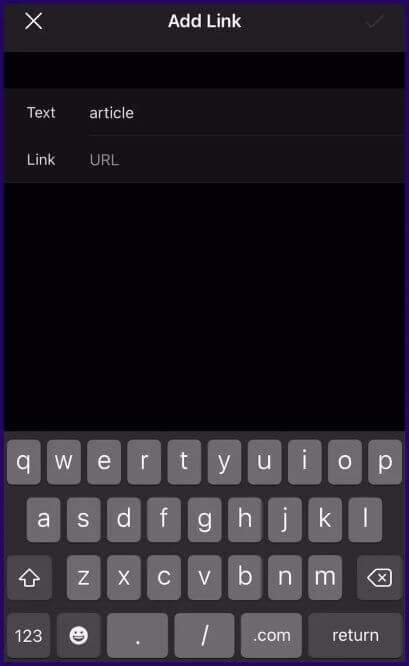
Prilog 8: Idite u gornji desni kut zaslona i kliknite na znak Izbor.
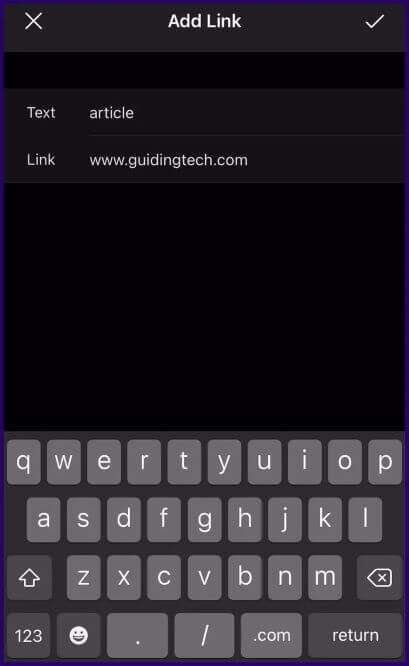
Ovako možete dodati hiperveze u Outlook e-poštu putem mobilne aplikacije Outlook.
Obavijest: Na Macu se hiperveze mogu umetnuti izravno bez odabira teksta. Jednostavno kliknite karticu poruke, unesite vezu i tekst i to će biti umetnuto u e-poštu.
Uredite hipervezu u vanjskoj poruci e-pošte
Ako nakon umetanja veze u tekst u Outlook e-pošti shvatite da nešto nije u redu, možete urediti hipervezu koristeći sljedeće korake:
Prilog 1: upaliti البريد الإلكتروني i odaberite Tekst koji sadrži hipervezu.
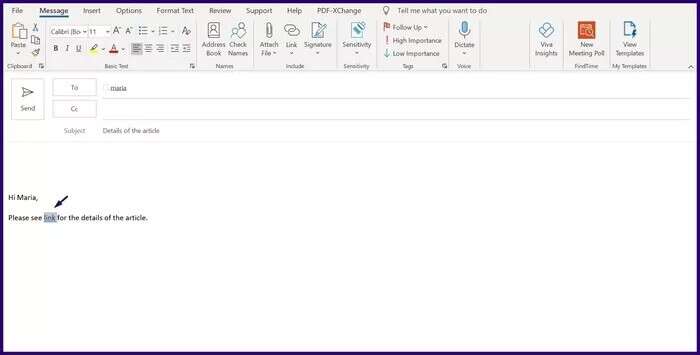
Prilog 2: Desnom tipkom miša kliknite svoj odabir da biste otkrili izbornik prečaca.
Korak 3: Pomičite se kroz opcije izbornika i dodirnite Uredite hipervezu Ovo bi trebalo pokrenuti dijaloški okvir "Umetni hipervezu".
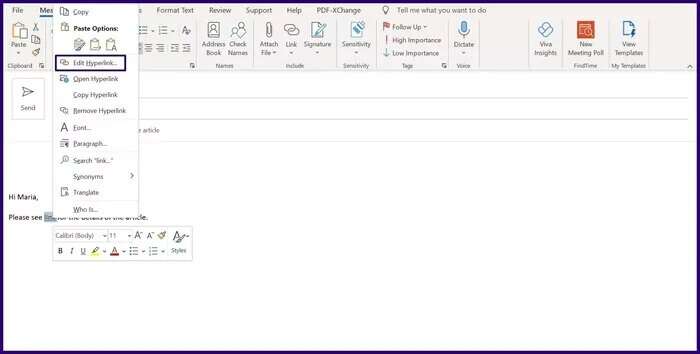
Prilog 4: u adresnom polju na Dijaloški okvir , Uredi trenutna veza Ili zalijepite novu vezu u okvir.
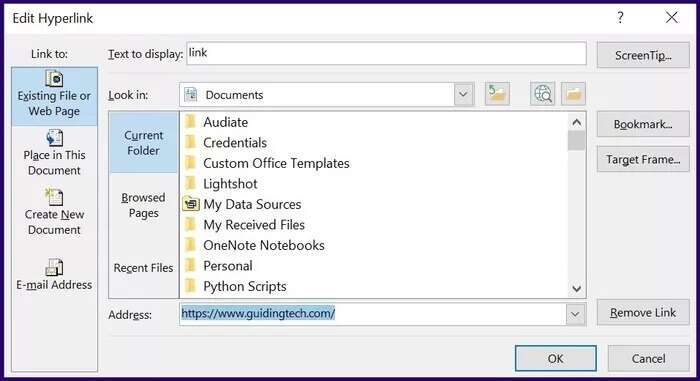
Prilog 5: Klik "U REDU" Za spremanje promjena napravljenih na hipervezi.
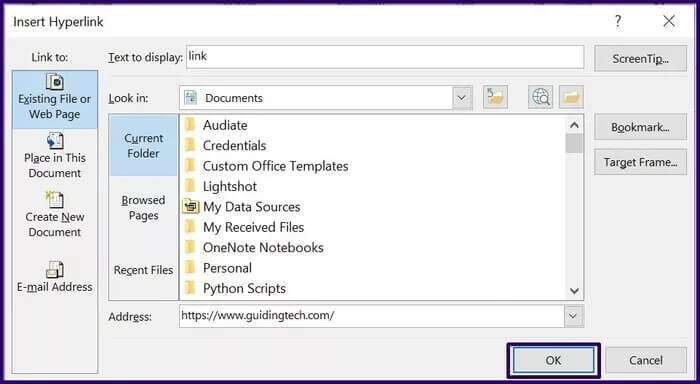
IZBRIŠITE HIPERVEZU U E-POŠTI U Outlooku
Hiperveze se također mogu izbrisati iz e-pošte u programu Microsoft Outlook. Evo kako to funkcionira:
Prilog 1: upaliti البريد الإلكتروني i odaberite Tekst koji sadrži hipervezu.
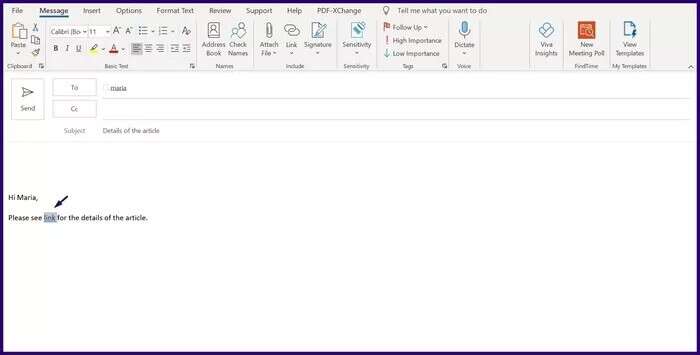
Prilog 2: Desnom tipkom miša kliknite svoj odabir da biste otkrili izbornik prečaca.
Korak 3: Pomičite se kroz opcije izbornika i dodirnite "Ukloni hipervezu" Ovo bi trebalo ukloniti vezu iz teksta.
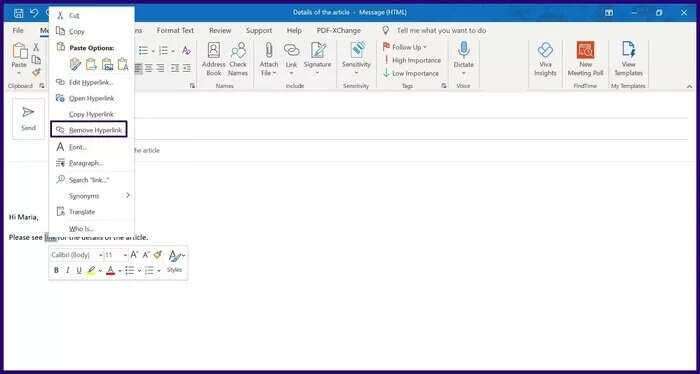
Prilog 4: Za brisanje popratnog teksta označite ga i odaberite povratnik أو Izbrisati na tipkovnici.
Možete ponoviti postupak za sve hiperveze koje želite izbrisati.
Upravljanje vezama
Pomoću gornjih koraka možete jednostavno naučiti kako dodati i izbrisati hipervezu u e-poruci u programu Outlook. Pogledajte naš vodič ako ste ga već primili Outlook e-pošta koja sadrži hipervezu ne radi, postoji nekoliko načina da to popravite.